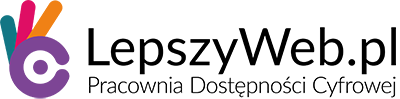Wspomagany naszym walidatorem ALLY przeprowadzisz pełny audyt witryny, nawet jeśli dysponujesz tylko wstępnym przygotowaniem do oceniania dostępności stron internetowych.
Szybkie kroki
- Przeprowadź automatyczny audyt strony.
- Rozpocznij audyt wspomagany.
- Dodać wyniki testów automatycznych
- Oceń dostępność elementów nieprzetestowanych automatycznie (możesz wykonać pracę etapami i zapisywać wyniki cząstkowe)
- Zakończ audyt.
Warunek wstępny
Potrzebujesz konta użytkownika z co najmniej jednym kontraktem skonfigurowanym z opcją Audyt wspomagany oprócz opcji Audyt strony lub Audyt pliku. Jeśli tak nie jest, musisz skontaktować się z administratorem LepszyWeb.pl
Jeśli masz konto administratora, możesz dodawać lub aktualizować kontrakty bezpośrednio na zapleczu.
Krok 1. Przeprowadź automatyczny audyt strony
Powiedzmy, że pracujemy na stronie internetowej LepszyWeb.pl. Uruchom automatyczny audyt strony.
Uwaga: Jeśli chcesz wykonać pełny audyt witryny, musisz uwzględnić w próbce badanych stron:
- próbkę stron istotnych (kluczowych): startowa, przejściowe (działów serwisu, kategorii), kontaktowa, wyników wyszukiwania, z mapą witryny, strona z Deklaracją dostępności, strona błędu 404,
- próbkę stron z podstawowymi funkcjonalnościami: rejestracja konta, wypełnienie i przesłanie formularza, strony z treścią odsłanianą (na kartach, panelach rozwijanych), z selektorem daty, suwakiem, itp.
- próbkę stron typowych: z różnym układem, strukturą, nawigacją, z różnymi rodzajami treści, takimi jak listy, tabele, formularze, obrazy, wykresy, z plikami do pobrania, multimediami, z zawartością dynamiczną, komunikatami o błędach, oknami dialogowymi, wyskakującymi oknami i innymi interakcjami.
- próbkę stron wybranych losowo: około 10% całej wszystkich badanych stron w witrynie
Uwaga 2: pierwsze audyty najlepiej prowadzić w oparciu o mocno ograniczoną próbkę stron.
Krok 2. Rozpocznij audyt wspomagany
Przejdź do projektu, który chcesz oceniać, wybierz audyt stron, a następnie w tabeli wybierz przycisk Start
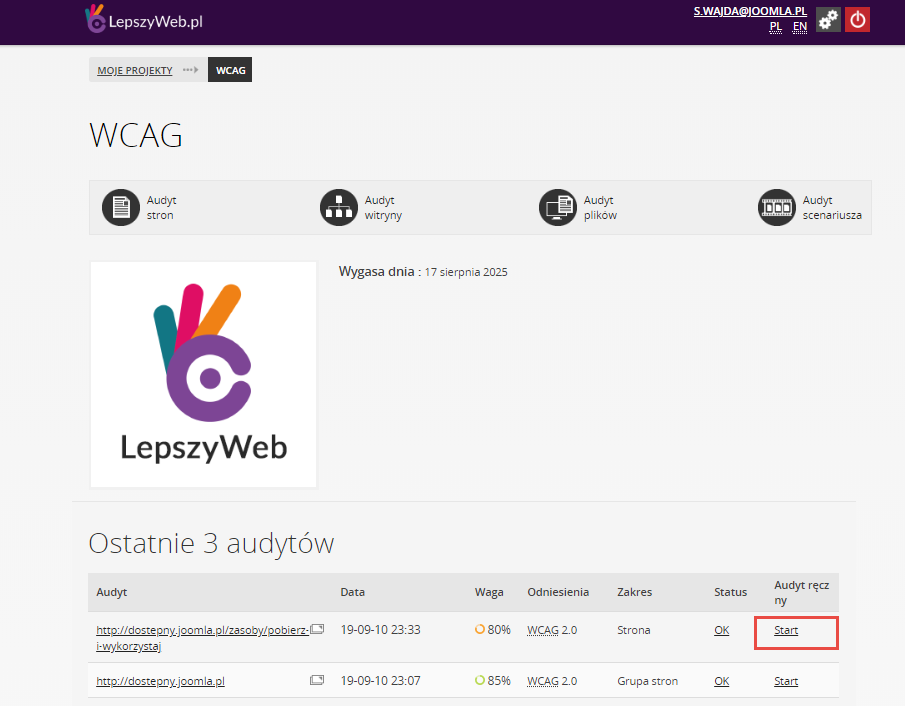
Przebieg audytu wspomaganego
Audyt wspomagany może być prowadzony przez wiele dni, w kilku czy nawet kilkunastu sesjach. W dowolnym momencie możesz zapisać zmiany i wrócić do wykonywania pacy później. Gdy uważasz, że audyt został zakończony, możesz go zamknąć.
Audyt wspomagany rozpoczyna się „od zera"” - możesz dowolnie ustalić swój tok pracy. Poniżej przedstawiamy sugerowane kroki.
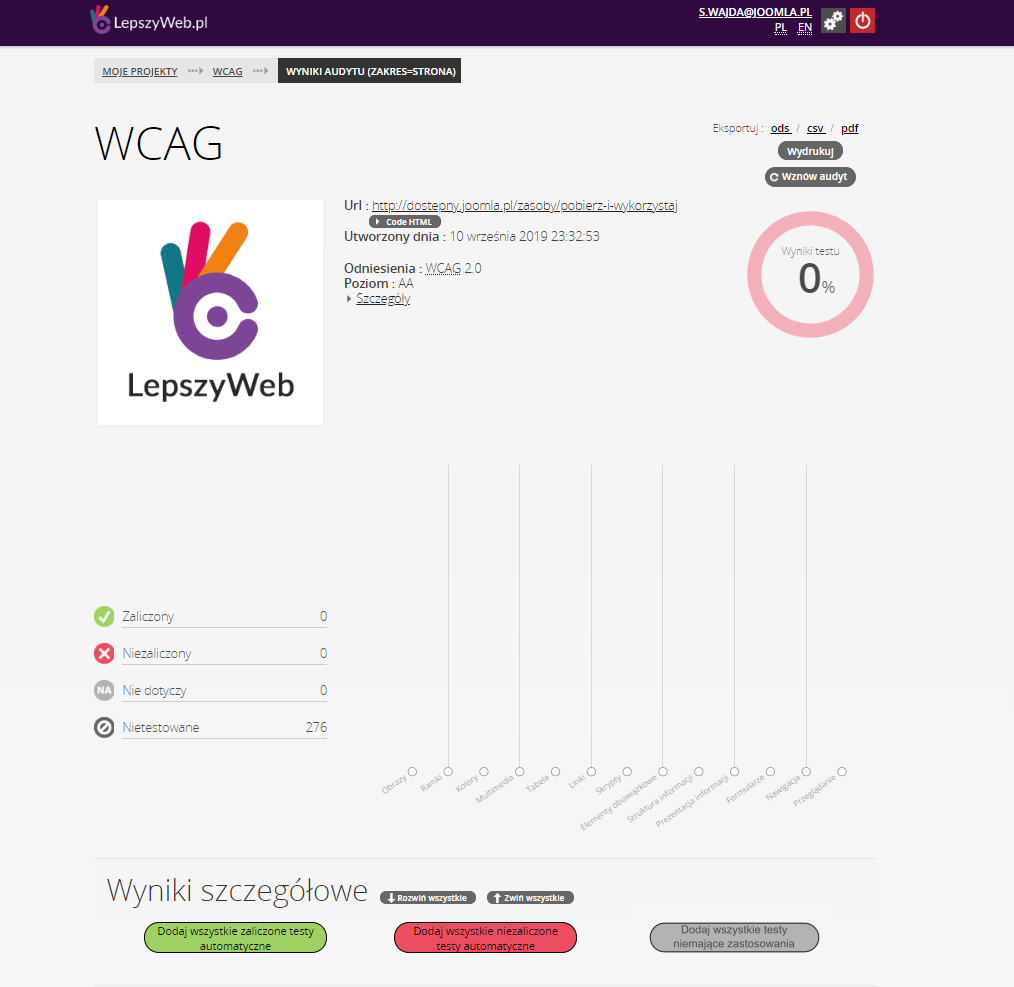
Krok 3. Dodaj wyniki testów automatycznych
Najpierw zaimportuj ostateczne wyniki testów automatycznych. Służą do tego trzy przyciski:

- Dodaj wszystkie zaliczone testy automatyczne
- Dodaj wszystkie niezaliczone testy automatyczne
- Dodaj wszystkie testy niemające zastosowania
Po zaimportowaniu danych z testów automatycznych nie zapomnij zapisać efektów swojej pracy.
Dodaj testy niemające zastosowania
Rozpocznijmy od zaimportowania wszystkich testów niemających zastosowania do badanych stron (oznaczone w statystyce krótko etykietą Nie dotyczy).

Na początku audytu wspomaganego mieliśmy do wykonania 276 testów (liczba podana w statystyce w pozycji Nietestowane). Po tej operacji mamy:
- 81 testów oznaczonych etykietą Nie dotyczy
- 165 testów oznaczonych etykietą Nietestowane
Dodaj testy niezaliczone
Po zaimportowaniu testów niezaliczonych (czyli stwierdzonych automatycznie niezgodności z wymogami dostępności) zmniejszyliśmy liczbę niewykonanych testów do 150. Zauważ również, że wykres nabiera kształtów.

Dodaj testy zaliczone
Po zaimportowaniu wyników testów zaliczonych liczba testów do wykonania zmniejszyła się nam z 276 ogółem do 140. Są to testy, których walidator nie mógł wykonać automatycznie.

Zauważ również, że wyniki zostały pokazane również na wykresie kołowym (szczegóły dotyczące formuły znajdują się w Orientacyjny miernik dostępności.
Dodaj wyniki testów własnych
Dla wszystkich pozostałych nietestowanych kryteriów oceny audytor może zdefiniować swoją ludzką ocenę.
Aby przyspieszyć sobie pracę, możesz wykorzystać wyniki kwalifikacji wstępnych. Wstępnie zakwalifikowane to testy, w przypadku których walidator nie miał wystarczających wskazówek, by dokonać ostatecznej i pewnej oceny, ale był w stanie dostarczyć informacji, które mogą pomóc audytorowi w ocenie.
Dla każdego pozostałego testu musisz zdefiniować wynik, zaznaczając jedną z opcji; Zaliczony, Niezaliczony, Nie dotyczy.

Wskazówki, jakich dostarcza walidator, możesz zobaczyć, odsłaniając tekst schowany w panelu rozwijanym - po prostu naciśnij etykietę testu.

Jeśli zdarzy Ci się, że musisz oznaczyć test jako Niezaliczony albo Nie dotyczy, możesz dodać komentarz wyjaśniający Twoją decyzję. Pole na komentarz odsłania się natychmiast, gdy wybierzesz opcję Niezaliczony albo Nie dotyczy.
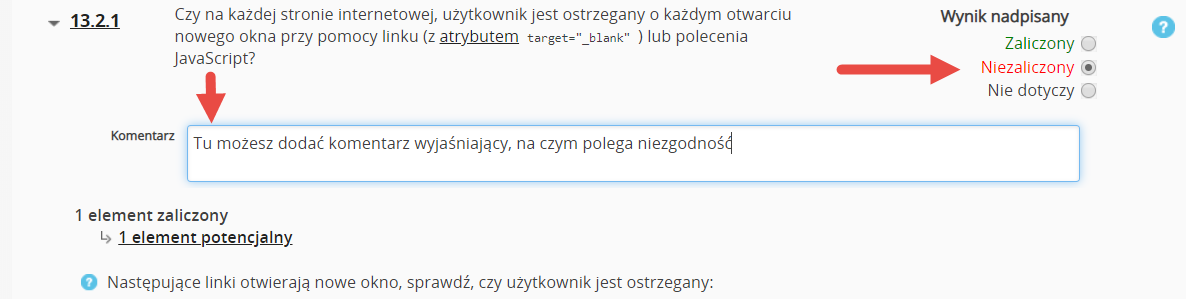
Zapisz wyniki i zakończ audyt
Nie zapomnij, aby każdą cząstkową sesję audytu zakończyć zapisaniem wyników. W tym celu naciśnij przycisk Zapisz poprawione wyniki znajdujący się na dole strony, pod wszystkimi wskazówkami.
Gdy uznasz, że audyt wspomagany jest gotowy, możesz go zamknąć. Naciśnij przycisk Zamknij audyt wspomagany.